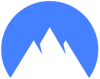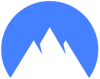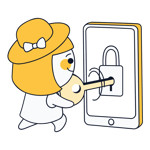Configurare una VPN su Windows 10: Facile!
Lavori in home-office? Quindi, per motivi di sicurezza, forse devi accedere alla rete aziendale per eseguire determinate attività. Una VPN (Virtual Private Network) consente questo e altro. Con una VPN, puoi accedere in modo sicuro a reti remote, navigare in modo anonimo e aggirare le restrizioni geografiche. Di seguito ti sveliamo come impostare questa connessione su Windows.
Perché Dovresti Usare una VPN sul tuo PC Windows?
Una connessione VPN è un tunnel crittografato tra due reti. Esistono fondamentalmente due aree di applicazione in cui la funzionalità VPN è particolarmente importante.
- 1.
Una VPN è necessaria se desideri connetterti a reti remote dall'esterno. Ciò è necessario, ad esempio, se devi utilizzare la rete della tua azienda mentre lavori in home office o se vuoi accedere alla tua rete domestica mentre sei in vacanza, ad esempio per utilizzare elettrodomestici intelligenti. Come utente Windows, non è necessario alcun software aggiuntivo per configurare questa connessione perché la soluzione è integrata nel sistema operativo.
- 2.
Con una connessione VPN puoi anche navigare in rete in modo anonimo e aggirare le restrizioni geografiche, ad esempio per accedere a contenuti di streaming stranieri o per utilizzare servizi che sono bloccati in paesi con leggi sull'uso di Internet restrittive (es. Google in Cina). Per queste funzioni è necessario il supporto di un provider VPN esterno.
Di seguito riassumiamo brevemente entrambi gli scenari.
Configurare una VPN Tramite il Sistema Operativo Windows
La configurazione di una connessione VPN su Windows si esegue in pochi passaggi.
1) Fai clic sulla barra di ricerca e immetti "VPN ".

2) La prima voce nei risultati della ricerca dovrebbe essere: "Impostazioni VPN". Selezionala.
In alternativa, puoi ovviamente trovare il sottomenu manualmente nelle impostazioni di sistema.
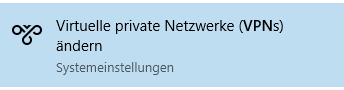
3) Nella nuova finestra clicca sul simbolo più (+) con la dicitura "Aggiungi connessione VPN".
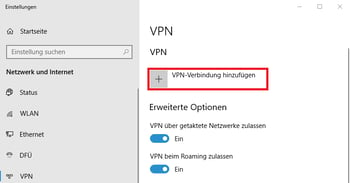
4) Alla voce "Provider VPN" seleziona "Windows (predefinito)".
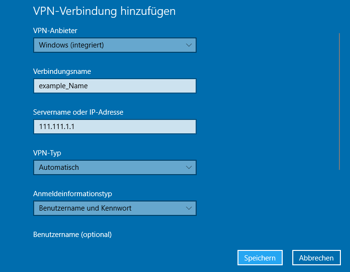
5) Assegna un nome a tua scelta nel campo "Nome connessione" (Suggerimento: scegli un nome che indichi la posizione o lo scopo della connessione).
6) Quindi selezionare il tipo (PPTP, L2TP, ecc.), l' indirizzo del server, il nome utente e la password.
Tutte le informazioni necessarie in questo passaggio, le ricevi dall'amministratore del tuo server (o dal provider VPN, più informazioni su questo di seguito).
7) Salva le impostazioni.
8) Apri la panoramica delle tue reti.

9) Nella panoramica troverai le tue connessioni VPN in alto. Seleziona la connessione che desideri (e, se necessario, inserisci nuovamente il nome utente e la password).
Ora sei connesso correttamente.
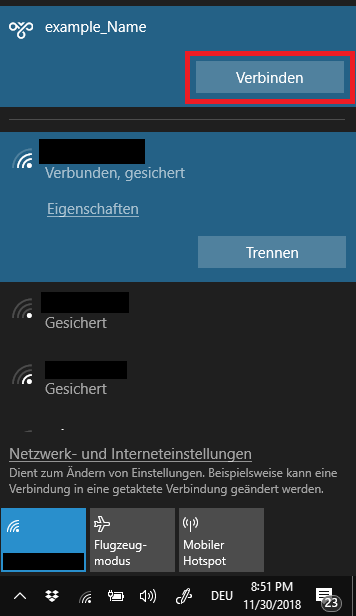
Navigazione Anonima con Software VPN per Windows
Se desideri aggirare le restrizioni geografiche o navigare in Internet in modo anonimo, stabilire una connessione VPN è ancora più semplice. I provider VPN offrono applicazioni Windows con le quali è possibile selezionare un server VPN da un elenco di paesi e stabilire la connessione con un clic.
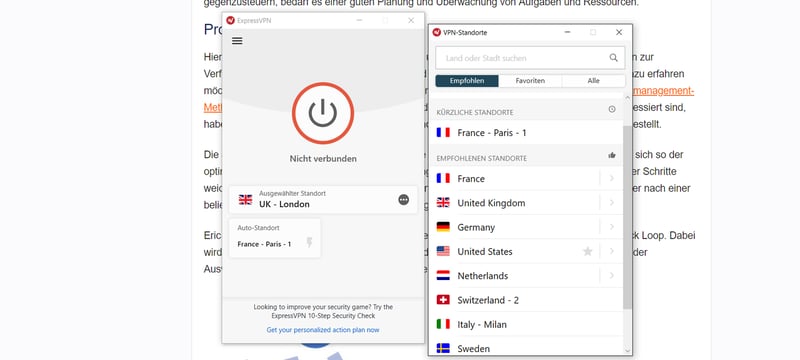
Die Windows-App von ExpressVPN
La maggior parte dei servizi VPN è a pagamento, ma ci sono anche dei pacchetti gratuiti con delle limitazioni.
Le funzioni di base sono le stesse per ogni VPN, ma spesso ci sono anche funzioni extra speciali. Poiché i servizi di streaming stanno migliorando nel filtrare gli utenti VPN, alcuni provider hanno server separati per lo streaming.
Lo split tunneling è un'altra funzione utile: puoi utilizzarlo per determinare che solo le app selezionate devono essere instradate attraverso il tunnel VPN, ad esempio se desideri proteggere un download tramite VPN senza ridurre la qualità del video in un'app di streaming.
Nel nostro confronto di VPN su DIGITALE.co, abbiamo messo alla prova diverse applicazioni. Qui trovi la nostra top 3: